电脑qq截屏电脑快捷键怎么设置 电脑版QQ屏幕截图快捷键怎么设置
电脑qq截屏电脑快捷键怎么设置,电脑QQ截屏是我们日常使用电脑时经常遇到的需求之一,而设置电脑版QQ屏幕截图的快捷键则能够更加便捷地进行截图操作,快捷键可以让我们在不切换窗口的情况下,快速截取屏幕上的内容,提高了工作和学习的效率。如何设置电脑QQ截屏的快捷键呢?本文将为大家详细介绍电脑版QQ屏幕截图快捷键的设置方法,让我们一起来了解吧。
操作方法:
1.首先,QQ默认的截屏快捷键是:Ctrl+Alt+A;如果QQ默认的快捷键不与你电脑其他软件的快捷键发生冲突,你可以使用默认的快捷键;如果QQ默认的截屏快捷键与你电脑其他软件发生冲突,或者你想设置自己喜欢的快捷键,请接着往下看。
2.打开QQ界面,单击左下角部分,单击箭头指示方向,如图所示
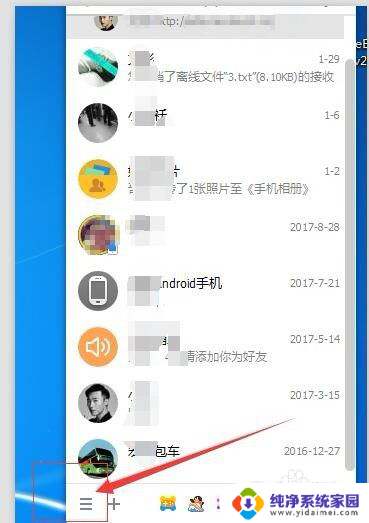
3.接下来,单击左下角箭头指示方向后,会出现如图所示的界面,此时我们可以看到最上方的设置
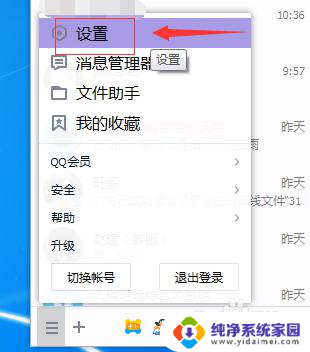
4.单击设置按钮,会弹出系统设置界面,如图所示
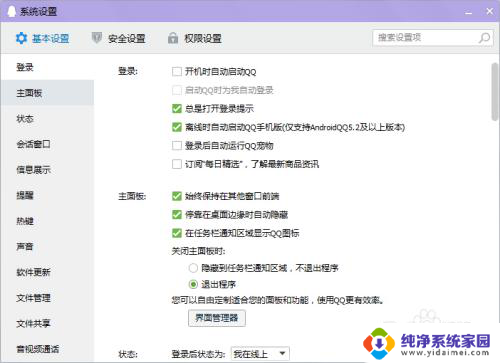
5.在系统设置界面中,最左侧的菜单栏中找到“热键”,如图所示
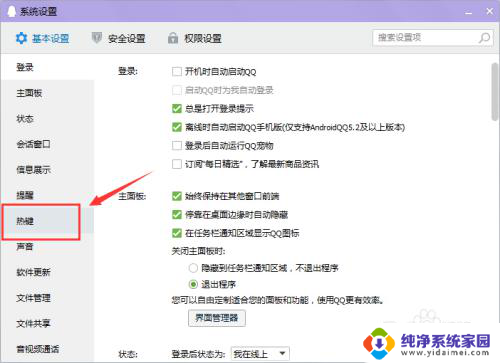
6.找到热键后,单击“热键”。注意右侧界面的变化,此时我们可以在右侧上方看到“设置热键”,如图所示
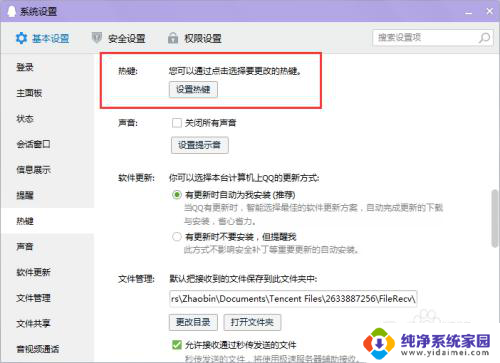
7.单击“设置热键”,弹出如图所示的界面。此时我们可以看到屏幕捕捉的默认快捷键设置是:Ctrl+Alt+A
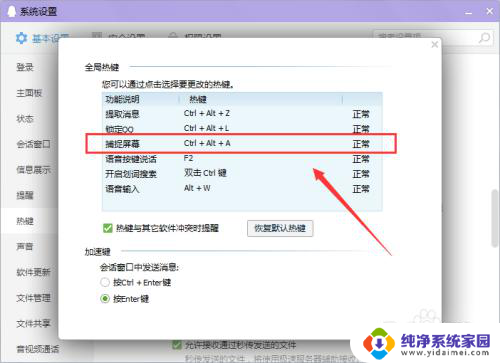
8.接下来,便是我们最重要的部分了,对默认快捷键修改;单击默认快捷键的地方后,直接按住键盘进行设置。例如:你想设置QQ的截屏快捷键为Ctrl+Q,就同时按住这两个键;如图所示,最后单击回车键,就可以了
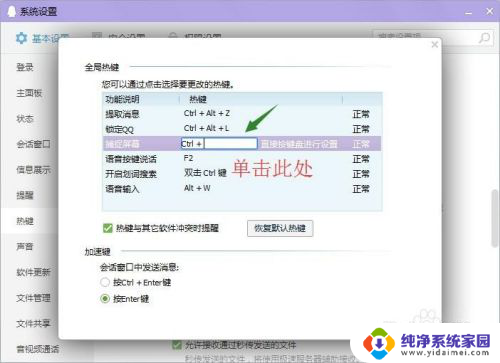
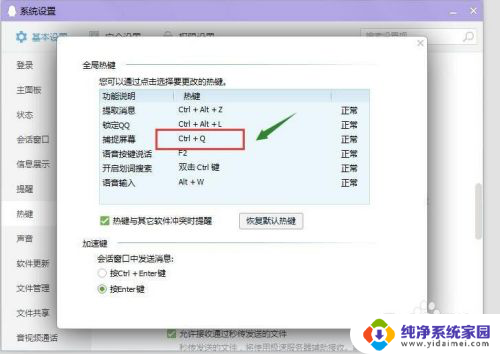
9.另外,如果你想恢复默认快捷键,直接点击下方“恢复默认热键”,就可以。
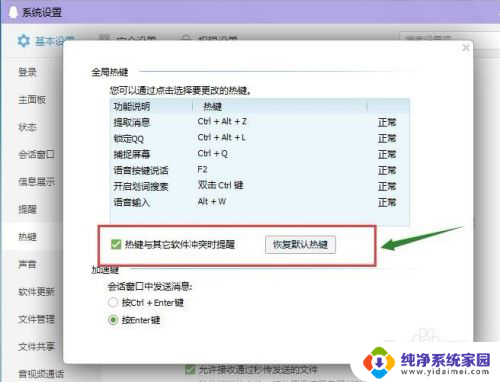
以上就是电脑QQ截屏的全部设置方法,如果你还不理解,可以按照小编的方法进行操作,希望这篇文章对你有所帮助。
电脑qq截屏电脑快捷键怎么设置 电脑版QQ屏幕截图快捷键怎么设置相关教程
- 如何设置电脑快捷键截图 电脑屏幕截图快捷键设置教程
- 截图快捷键在哪里设置 电脑屏幕截图快捷键设置方法
- 微信电脑截屏键快捷键 微信电脑版截图快捷键设置方法
- 电脑屏幕快捷键截图 电脑屏幕截图常用快捷键技巧
- 苹果电脑怎么设置截屏快捷键 Mac如何自定义截屏快捷键
- 不登qq截图快捷键ctrl加什么 没登QQ如何使用截图快捷键
- 戴尔电脑快捷键截屏 笔记本戴尔电脑截图快捷键是什么
- qq长截图快捷键ctrl加什么 电脑版QQ如何进行长截图操作
- mac截屏快捷键怎么设置 Mac如何设置截屏快捷键到桌面
- word怎样截屏快捷键 电脑屏幕截屏快捷键
- 笔记本开机按f1才能开机 电脑每次启动都要按F1怎么解决
- 电脑打印机怎么设置默认打印机 怎么在电脑上设置默认打印机
- windows取消pin登录 如何关闭Windows 10开机PIN码
- 刚刚删除的应用怎么恢复 安卓手机卸载应用后怎么恢复
- word用户名怎么改 Word用户名怎么改
- 电脑宽带错误651是怎么回事 宽带连接出现651错误怎么办